7 Tips Memaksimalkan Opsi Text-to-Speech Android
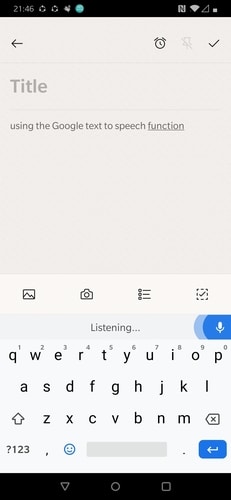
Opsi text-to-speech yang ditawarkan oleh Android adalah fitur yang sangat berguna yang memungkinkan Anda berinteraksi dengan ponsel melalui perintah lisan.
Seperti halnya teknologi baru, ada tahapan kemajuan saat Anda mempelajari cara menggunakan fitur dengan benar. Anda harus mengunduh aplikasi Blackboard terlebih dahulu dari Google Play Store dan atur sebagai keyboard default ponsel Anda.
Untuk menggunakan text-to-speech, ketuk di mana pun Anda dapat menambahkan teks. Setelah menginstal Gboard, ikon mikrofon dapat dilihat di bagian bawah kolom tulisan. Ketuk ikon untuk mengaktifkan text-to-speech. Keyboard sekarang siap untuk mendengarkan ucapan Anda dan mengubahnya menjadi teks.
Tujuh tip berikut akan membantu Anda memanfaatkan fitur text-to-speech ponsel Anda.
1. Bicaralah dengan jelas dan alami
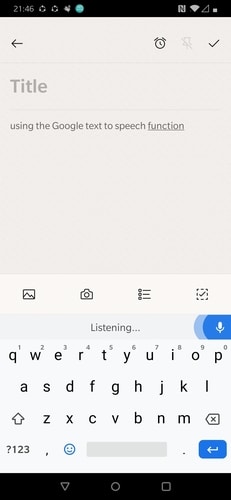
Opsi text-to-speech menggunakan suara Anda untuk menginterpretasikan perintah. Untuk mengklarifikasi keinginan Anda, Anda harus berbicara dengan jelas dengan suara alami Anda langsung ke ponsel Anda. Jika Anda bergumam atau berbicara terlalu cepat, ponsel AI akan bingung.
2. Pengurangan kebisingan latar belakang
Karena fitur ini berbasis audio, kebisingan latar belakang apa pun kemungkinan besar mengirimkan perintah yang salah. AI dapat mengambil kata-kata yang salah dari latar belakang dan menuliskannya alih-alih menulis pesan yang ingin Anda kirim. Usahakan berada di posisi dengan background noise yang minim saat memberikan perintah.
3. Gunakan sering
Dasbor kecerdasan buatan berfungsi berdasarkan pengetahuan sebelumnya tentang pola suara Anda. Untuk melakukan pekerjaan Anda dengan benar, Anda perlu mengumpulkan data sebanyak mungkin tentang pola bicara Anda. Itu sebabnya Anda harus mencoba menggunakan fungsi ini sesering mungkin. Seiring waktu, AI akan meningkat pesat dengan memprediksi perintah Anda, menghasilkan pengalaman interaktif yang jauh lebih lancar.
4. Gunakan kamus pribadi ini
Kamus Gboard adalah salah satu fitur text-to-speech yang paling berguna, namun sering diabaikan. Anda dapat menggunakan kamus saat Anda bingung tentang apa yang harus dikatakan selanjutnya atau jika Anda sedang mencari cara yang lebih baik untuk mengungkapkan pikiran Anda.
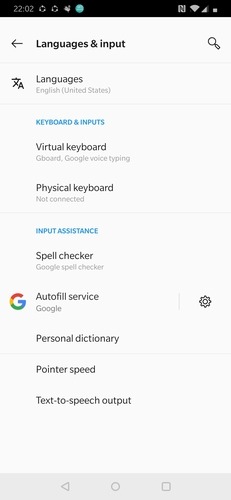
Menambahkan slang pribadi Anda ke kamus ponsel Anda akan memastikan bahwa Anda dapat mendiktekan kata atau frasa idiomatis favorit Anda tanpa membingungkan keyboard dan mengetik huruf yang salah. . Tambahkan kata dan kalimat favorit Anda ke kamus sehingga AI mengetahui cara menggunakan ekspresi tertentu saat Anda mengucapkannya dengan lantang.
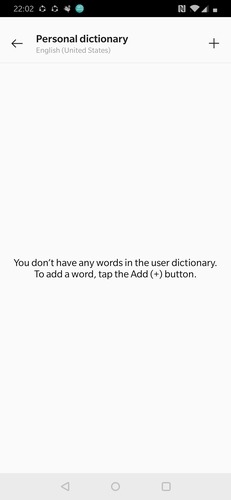
Di menu Pengaturan, buka “Bahasa masukan”, lalu klik “Kamus pribadi” dan tambahkan kata ke kamus dengan mengetuk ikon “+” di bagian atas.
5. Poin ekstra
Fitur lain yang tidak disadari oleh sebagian pengguna adalah Anda dapat menambahkan tanda baca pada teks yang Anda tentukan. Untuk memanfaatkan fitur ini, Anda harus mengucapkan dengan lantang skor yang ingin Anda tambahkan. Alih-alih mengatakan, “Tunggu, ini benar,” Anda akan berkata, “Tunggu, koma adalah tanda tanya yang tepat.”
6. Mendengarkan materi

Text-to-speech tidak hanya mendikte, tetapi juga membaca dokumen dengan lantang. Google Playbook memungkinkan Anda mengubah dokumen, buku, komik, dll. Di ponsel Anda, itu menjadi buku audio.
7. Opsional membaca dengan keras
Opsi Talkback adalah fitur yang dirancang untuk membantu pengguna dengan jenis gangguan penglihatan tertentu. Jika Anda tidak dapat melihat layar smartphone dengan benar, Anda dapat menggunakan fitur ini agar AI seluler Anda membacakan opsi yang muncul di layar.
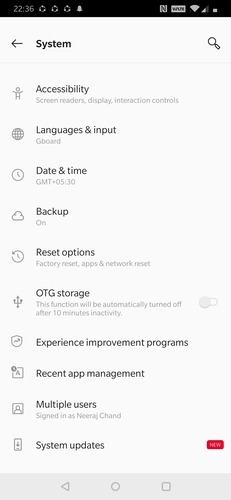
Untuk teks, pembaca memberi tahu Anda apa yang tertulis di layar. Untuk item yang dapat ditindaklanjuti, Talkback memberi tahu Anda apa yang telah Anda sentuh, lalu menindaklanjutinya dengan mengetuk dua kali atau berpindah ke item berikutnya tanpa memicu perintah.
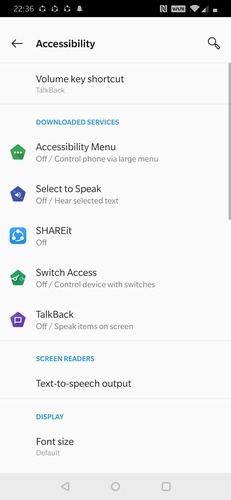
Untuk memasukkan Talkback di pengaturan ponsel Anda, buka “Pengaturan -> Sistem -> Aksesibilitas -> Talkback”.
Kesimpulan
Dengan text-to-speech, smartphone Anda lebih mudah diakses dari sebelumnya. Anda dapat menggunakan fitur ini untuk berinteraksi dengan ponsel Anda tanpa harus menatap layar saat menavigasi menu pilihan yang berbeda, membaca dokumen digital, atau menulis pesan.
Apakah artikel ini berguna? jika tidak



